Hogyan lehet növelni a betűtípus a laptop
Számos módja van, hogy növelje a betűméretet egy laptop. A választás egy adott lehetőséget függ az Ön igényeinek.
Növelése a betűtípust a böngésző, és néhány program
Ha az alap betűméret a laptop meg van elégedve, de néha úgy érzi, kényelmetlen, mint például olvastam egy cikket néhány weboldal, ez a módszer - amire szüksége van.
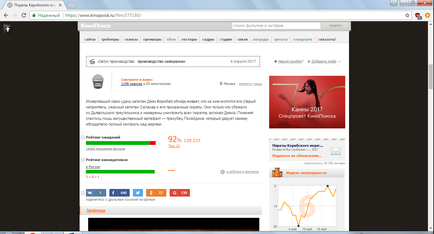
1. A webhely nehezen olvasható, mivel a kis méret a szöveget, nyomja meg a laptop billentyűzet Ctrl billentyűt, és a kép a jel „plusz”. Kattintson a plusz jelre többször, és látni fogja, hogy az oldal mérete növekszik. By the way, vegye figyelembe, hogy a jobb felső sarokban egy pár másodpercig, a panel bukkan fel, amely bemutatja a jelenlegi szinten.
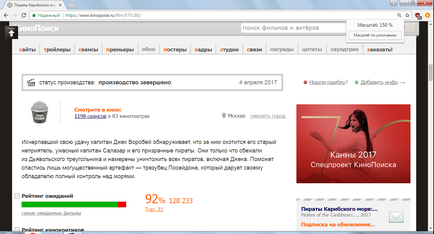
2. Csökkentse a betűtípus segítségével jelölje meg a Ctrl billentyűt és a kulcs „mínusz”. Ha azt szeretnénk, hogy visszatérjen az eredeti betűméret, használja a Ctrl és a „0” (nulla szám).
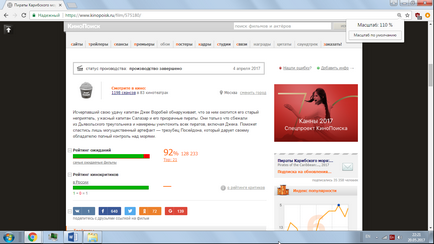


A növekedés azt jelenti, a Windows font
Használja ezt a módszert, ha úgy tetszik, elvileg nem nagyon kényelmesen használható a notebook kisebb betűtípusokat.
1. Kattintson jobb gombbal egy üres területre az asztalon, és válassza ki a „Screen Resolution”.

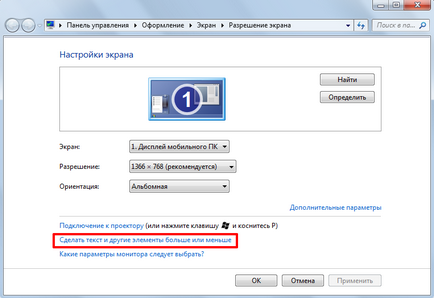
3. Ezután látni fogja a két (és talán három) változatai skála. Válassza ki az egyik, hogy úgy gondolja, inkább tetszik.
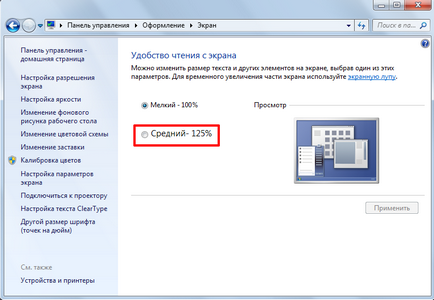
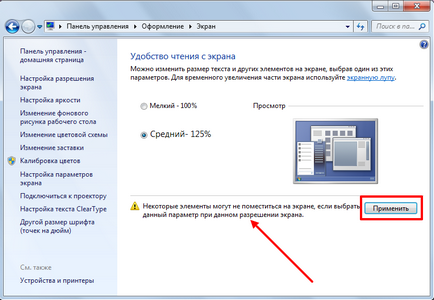
5. A rendszer kérni fogja, hogy jelentkezzen ki (ne indítsa újra a számítógépet, és csak a végén az aktuális session). Tud csinálni, a módosítások azonnal érvénybe lép, vagy nyomja meg az „Exit később”, majd a skála csak akkor változik meg, ha kijelentkezik, és adja meg újra.
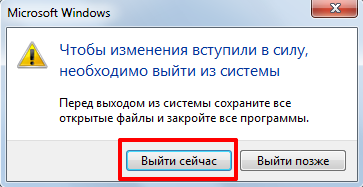
6. A bejelentkezés után, látni fogja, hogy a skála a rendszerváltozás, többek között a fokozott és betűtípusok. Összehasonlítás asztali előtti és utáni kép: címkét és aláírások válnak a 25% -ot.
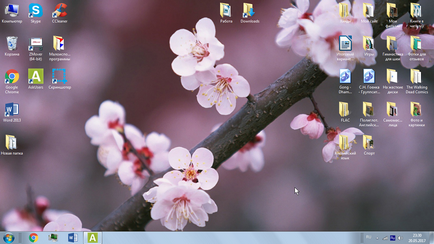
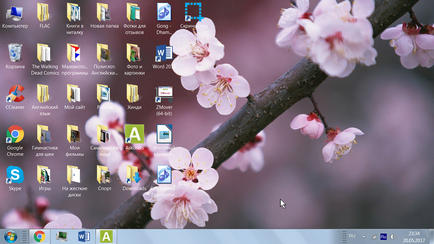
7. Mi történik, ha a javasolt lehetőségek nem elégedett a skála? Például 100% - ez túl sekély, és 125% - ez túl nagy? És 125%, vagy akár túl kicsi? Beállíthatjuk tetszőleges méretben. Ehhez kattintson a megjelölt linkre.
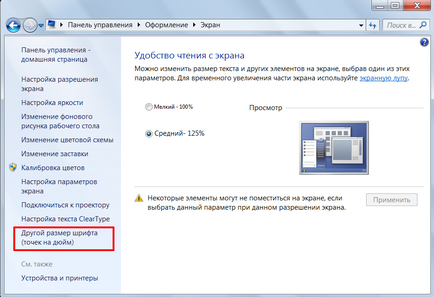
8. Ekkor megnyílik egy ablak, ahol különböző lehetőségek közül választhatnak a skála.
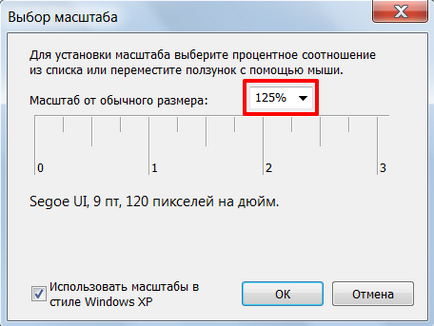
9. Kattintson a pályán, érdeklődéssel, és válassza ki a megfelelő méretet.
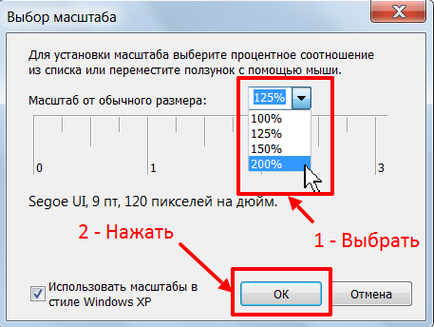
10. Ha nem tetszik a javasolt lehetőségek, akkor lehet nyomtatni bármely más százalékos helyezve a kurzort ezen a területen. És a kiválasztás megerősítéséhez nyomja meg az „OK” gombot.
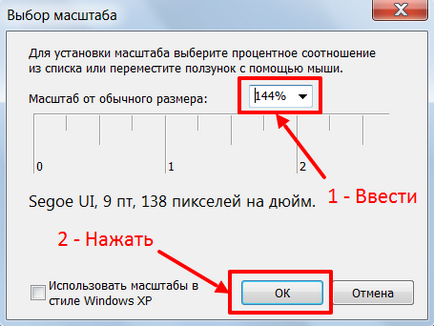
11. Itt találja magát az előző ablakban. Ha a kiválasztott skála végre teljesül, akkor kattintson az „Apply”.
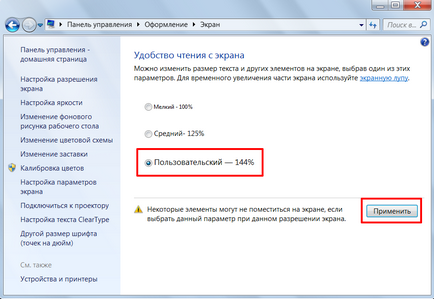
12. Ezt követően, válasszon egyet az alábbiak közül: a kiutat a rendszer most vagy később.
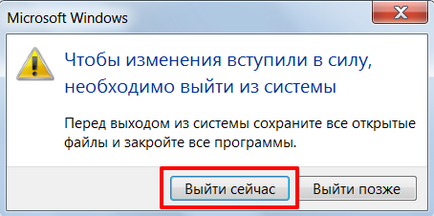

Megváltoztatása betűtípus egyes elemek
Ez a módszer akkor megfelelő, ha nem tetszik a betűméretet az egyes elemek a Windows.
1. Kattints a linkre, ami az ablak színséma.
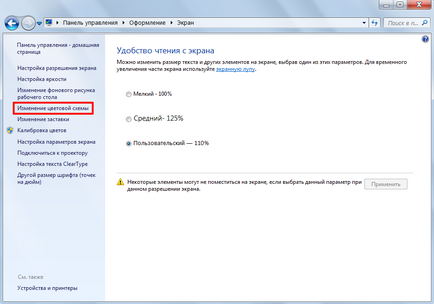
2. A megnyíló ablakban kiválaszthatja az egyik lehetőség a színösszeállítás.
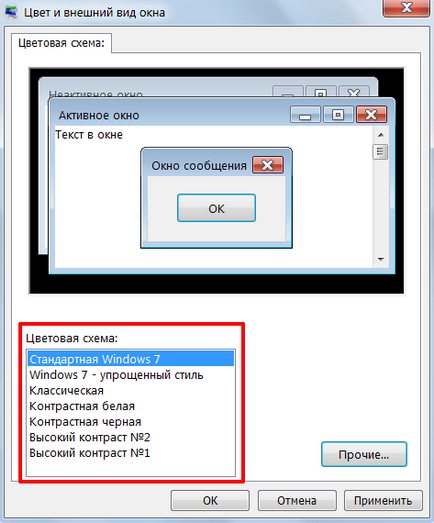
3. De ez sokkal jobban érdekli, mi van mögötte a gomb „Egyéb ...”. Kattints rá.
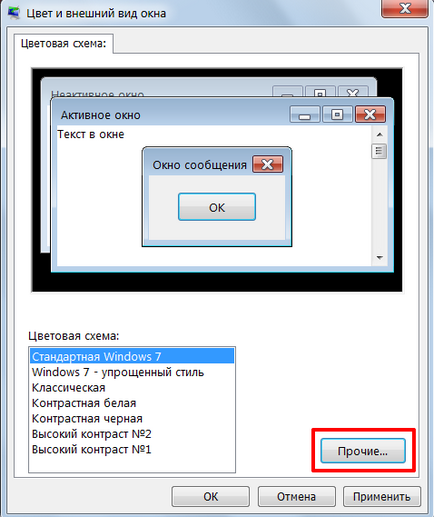
4. A megnyíló ablakban. Megjegyzés az inaktív sorban.
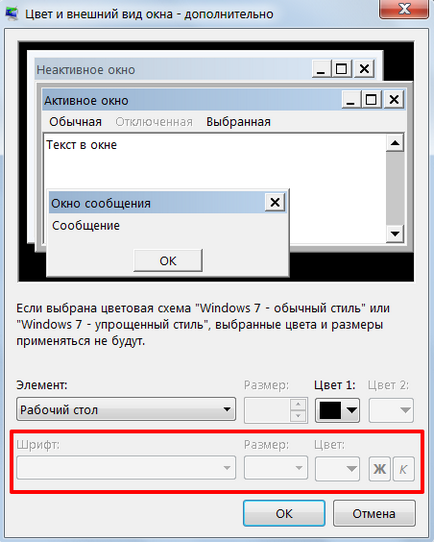
5. Az elem kiválasztásához változtatni, nyissa meg a „Element” menüben.
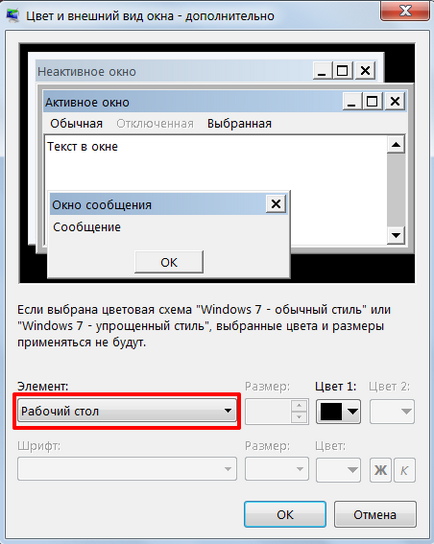
6. A listában választhat bármilyen elemet, és módosítsa annak egyes beállításait, beleértve a betűtípust, ha egy elem szöveget.
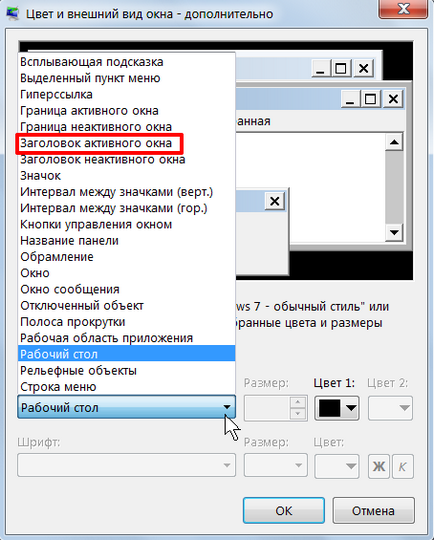
7. Válassza ki elemet, és látni, mielőtt nem volt inaktív sorban álló változásokat.
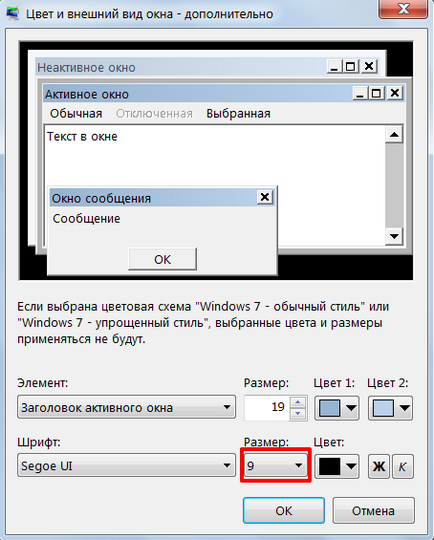
8. Ha igen, akkor próbálja megváltoztatni a betűméretet, és hogyan fog kinézni.
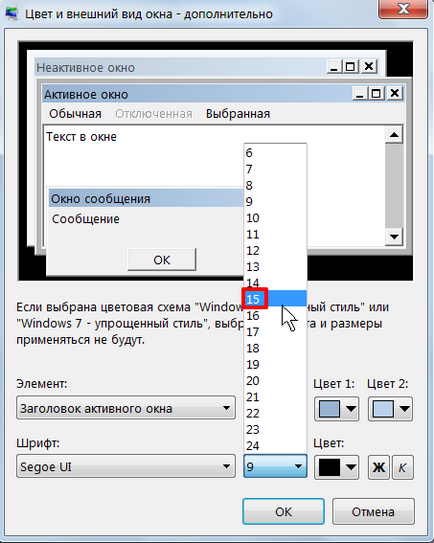
9. Elements szerkeszteni a betűtípus és egyéb paraméterek választhatók segítségével a felső része az ablakon. Csak kattints bármelyik elem és lesz elérhető szerkesztésre.
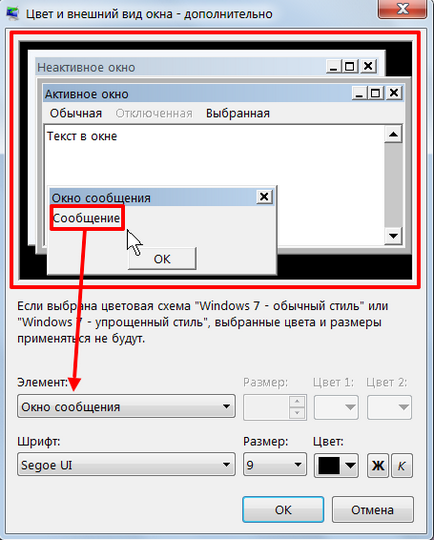
10. Miután változtatni, amire akar, kattintson az „OK” gombra. Az ablak bezárul.
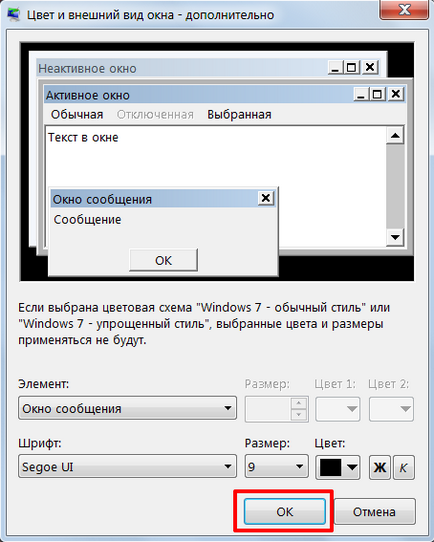
11. Kattintson az „Apply” az előző ablakban.
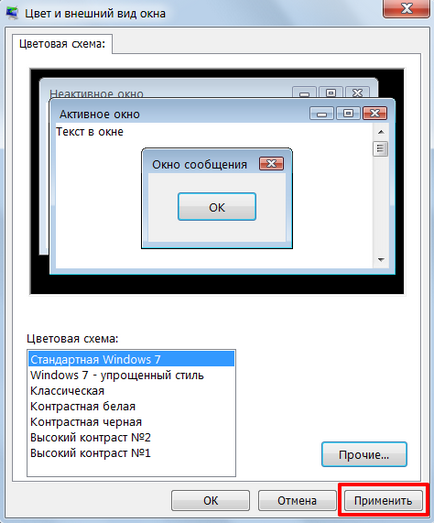
12. Ezután kattintson az „OK” gombot. Minden módosítás mentésre kerül.
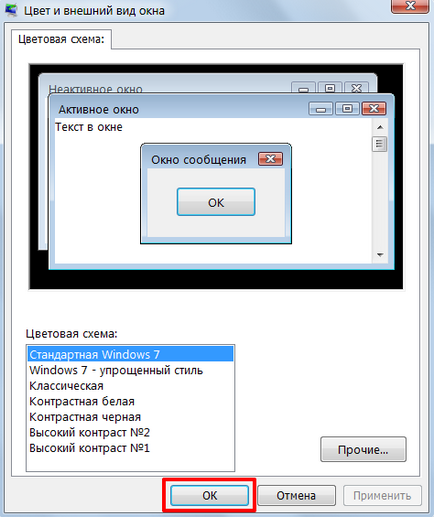
Hogyan kérhet engedélyt a rendszergazdától törölni a mappát
Hogyan látja a hőmérséklet a processzor a Windows 7